Win11使用Excel很卡怎么办 Win11使用Excel卡死解决方法
更新时间:2021-12-28 15:00:48作者:xinxin
最近很多用户都用上了Win11系统进行办公,对于一些数据的处理,大多数用户都可以通过Excel表格工具来整理,然后近日有用户在Win11系统打开Excel表格的时候电脑变得非常的卡,没办法正常使用,那么Win11使用Excel很卡怎么办呢?这里小编就来教大家Win11使用Excel卡死解决方法。
推荐下载:windows11正式版镜像
具体方法:
1、点击“文件”-“选项”
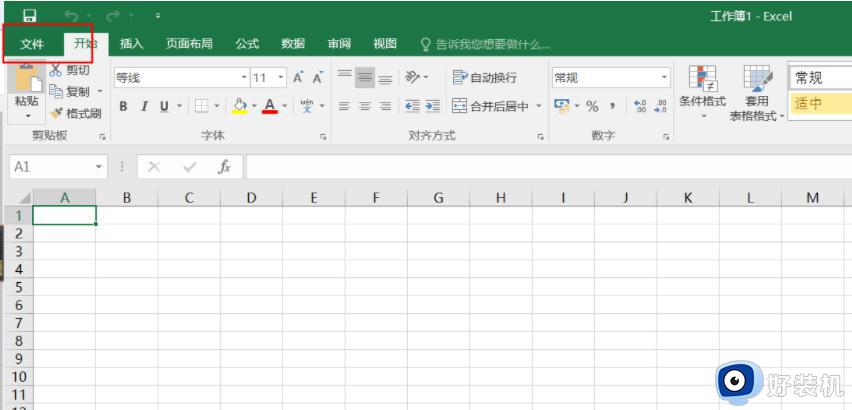
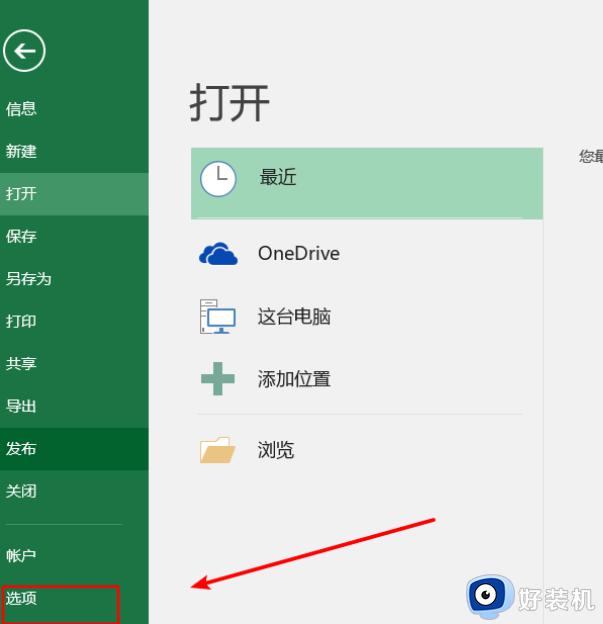
2、点击“常规”选项卡,取消勾选显示开始屏幕
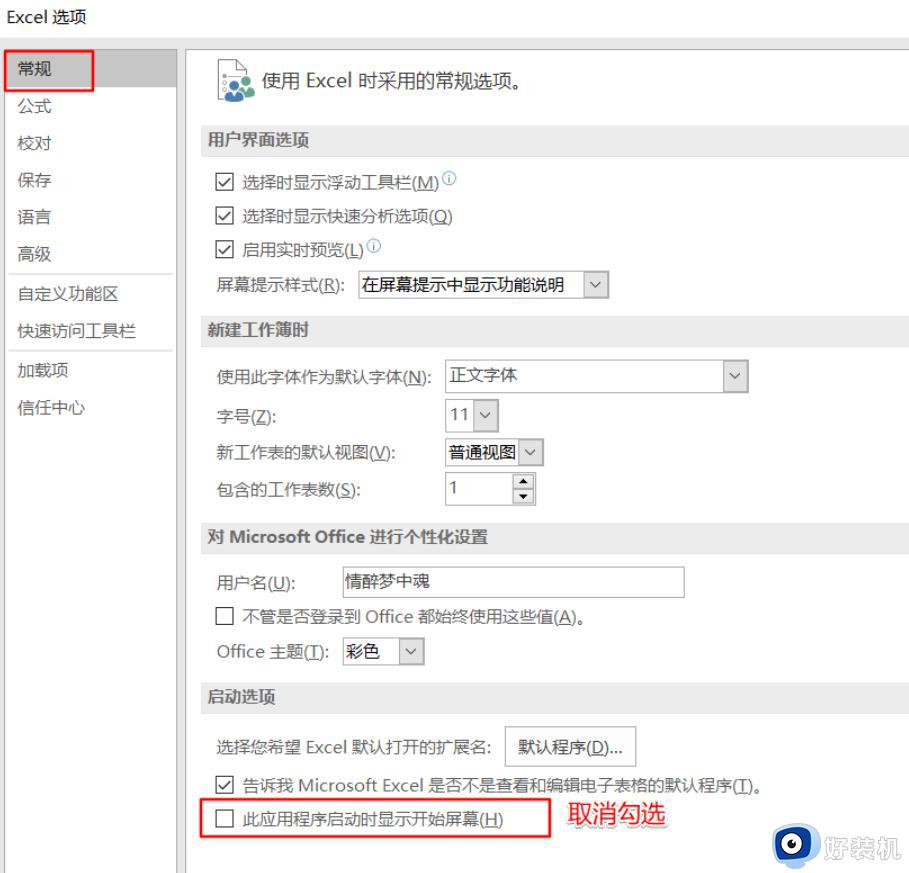
3、选择“加载项”-“管理(Excel加载)”-“转到”
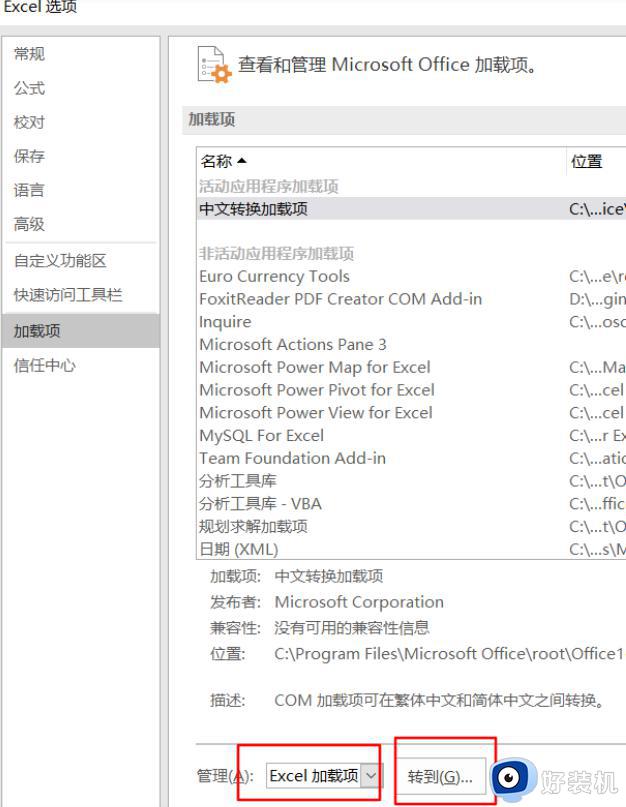
4、取消所有宏
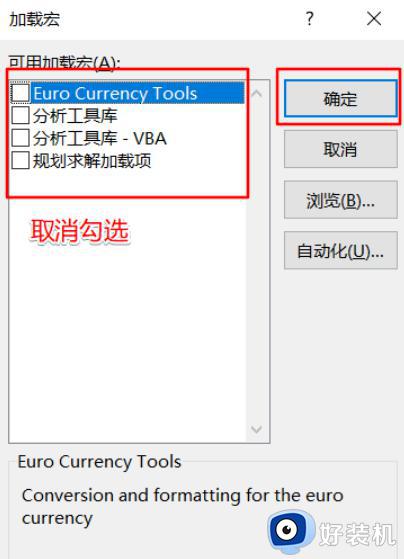
5、选择“加载项”-“管理(Com加载)”-“转到”
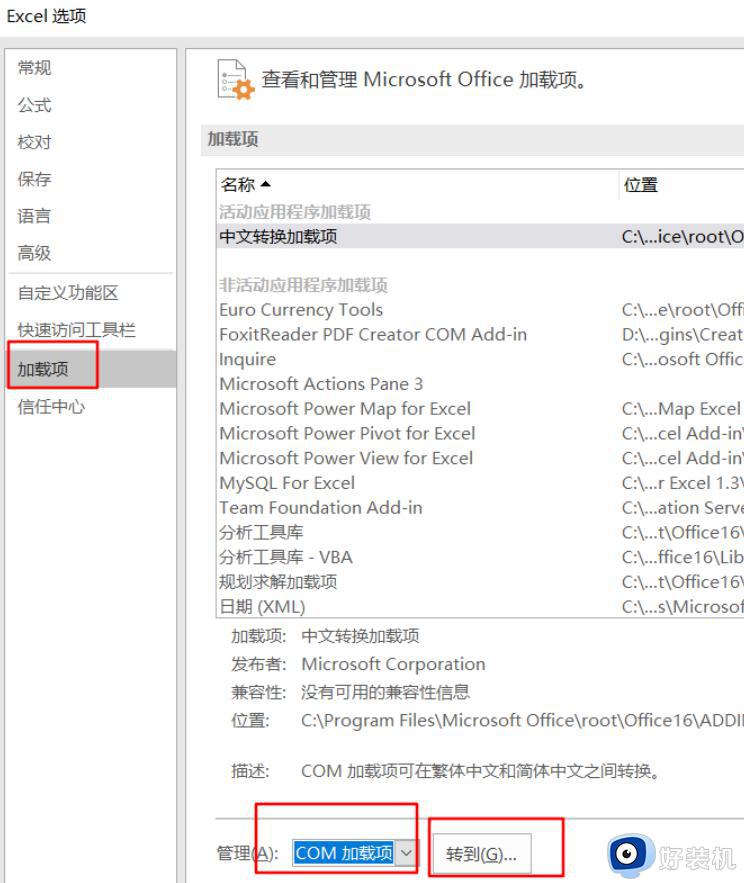
6、取消加载项,然后确定
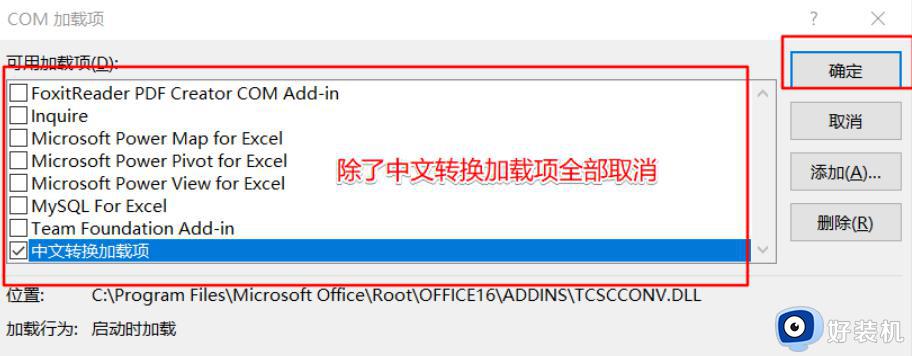
7、点击“信任中心”-“信任中心设置”,将“隐私选项”取消勾选
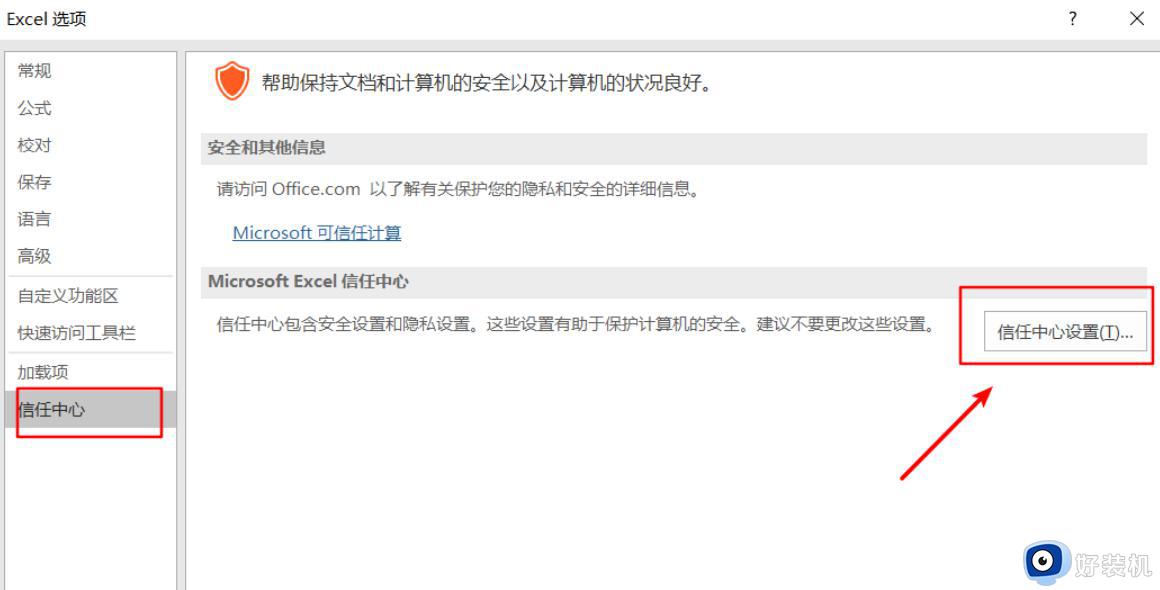
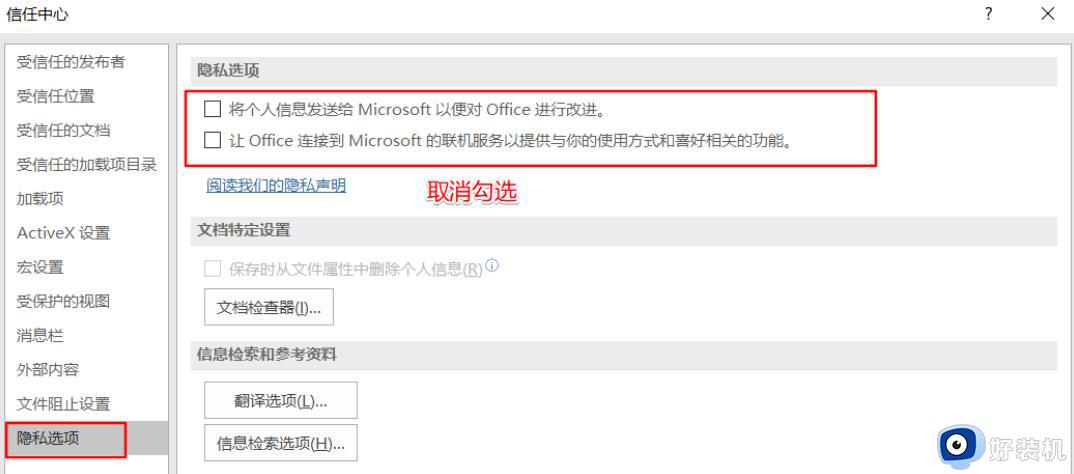
8、点击“高级”,“常规”处将“请求自动更新链接”取消勾选
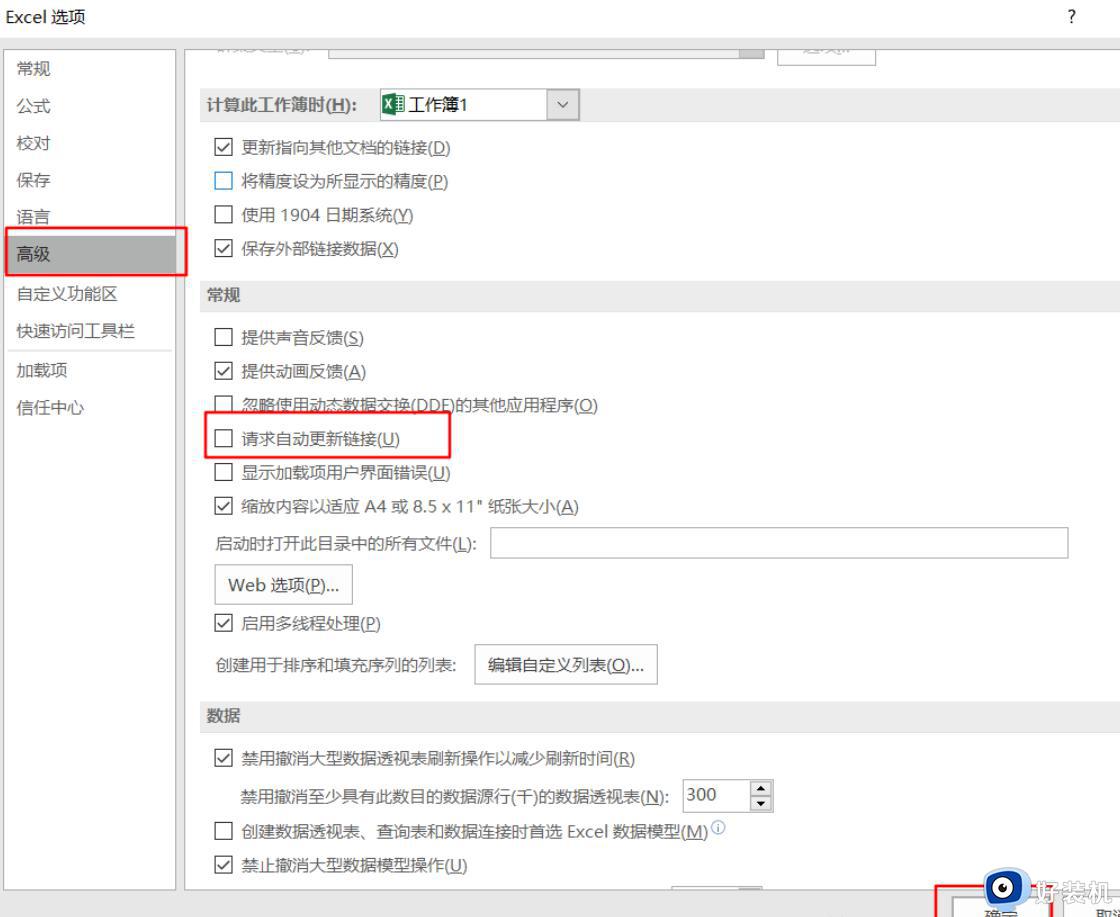
9、点击“高级”-“web选项”-“文件”,取消勾选下面两项
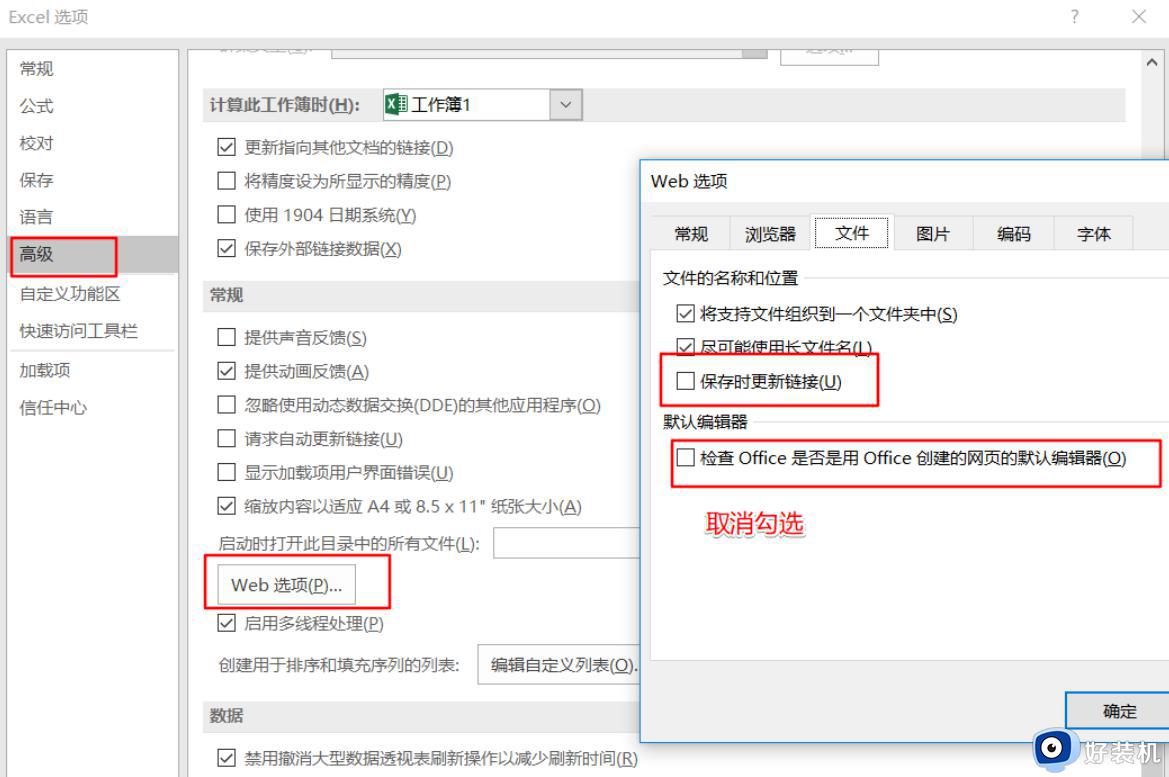
上述就是关于Win11使用Excel卡死解决方法了,有出现这种现象的小伙伴不妨根据小编的方法来解决吧,希望能够对大家有所帮助。
Win11使用Excel很卡怎么办 Win11使用Excel卡死解决方法相关教程
- win11 excel卡死怎么办 win11用excel经常卡死如何解决
- Win11系统使用Excel表格很卡怎么解决
- win11excel很卡的修复方法 win11excel卡顿严重如何解决
- win11文件夹卡死无法关闭怎么办 win11文件夹卡死无法关闭的解决方法
- win11系统任务栏卡死怎么办 win11任务栏频繁卡死如何解决
- win11任务栏崩溃卡死怎么办 win11任务栏频繁卡死如何解决
- win11一打游戏就卡死怎么办 win11一进游戏就卡死解决方法
- win11电脑界面卡住了怎么办 win11界面卡死如何解决
- win11 用着用着突然就卡死了为什么 win11经常卡住不动死机如何解决
- win11右键文件夹卡死如何修复 win11右键文件夹卡死的解决方法
- win11家庭版右键怎么直接打开所有选项的方法 win11家庭版右键如何显示所有选项
- win11家庭版右键没有bitlocker怎么办 win11家庭版找不到bitlocker如何处理
- win11家庭版任务栏怎么透明 win11家庭版任务栏设置成透明的步骤
- win11家庭版无法访问u盘怎么回事 win11家庭版u盘拒绝访问怎么解决
- win11自动输入密码登录设置方法 win11怎样设置开机自动输入密登陆
- win11界面乱跳怎么办 win11界面跳屏如何处理
热门推荐
win11教程推荐
- 1 win11安装ie浏览器的方法 win11如何安装IE浏览器
- 2 win11截图怎么操作 win11截图的几种方法
- 3 win11桌面字体颜色怎么改 win11如何更换字体颜色
- 4 电脑怎么取消更新win11系统 电脑如何取消更新系统win11
- 5 win10鼠标光标不见了怎么找回 win10鼠标光标不见了的解决方法
- 6 win11找不到用户组怎么办 win11电脑里找不到用户和组处理方法
- 7 更新win11系统后进不了桌面怎么办 win11更新后进不去系统处理方法
- 8 win11桌面刷新不流畅解决方法 win11桌面刷新很卡怎么办
- 9 win11更改为管理员账户的步骤 win11怎么切换为管理员
- 10 win11桌面卡顿掉帧怎么办 win11桌面卡住不动解决方法
